如何固定电脑IP地址不变(简单步骤帮你设置固定IP地址)
- 百科大全
- 2024-07-04
- 24
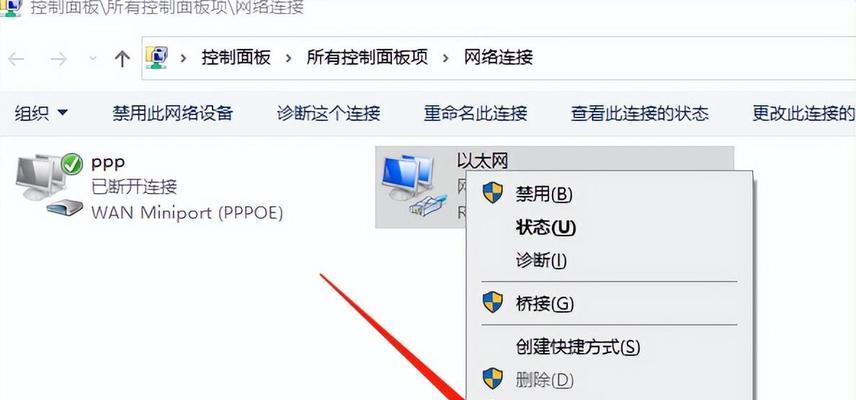
随着互联网的发展,我们越来越依赖于网络。而对于使用电脑的用户来说,IP地址是连接互联网的关键。通常情况下,我们的电脑IP地址是由路由器自动分配的,这意味着每次重新连接互...
随着互联网的发展,我们越来越依赖于网络。而对于使用电脑的用户来说,IP地址是连接互联网的关键。通常情况下,我们的电脑IP地址是由路由器自动分配的,这意味着每次重新连接互联网时,IP地址都会发生变化。然而,有些时候,我们可能需要固定不变的IP地址来满足特定需求。本文将介绍如何设置固定IP地址的简单步骤。
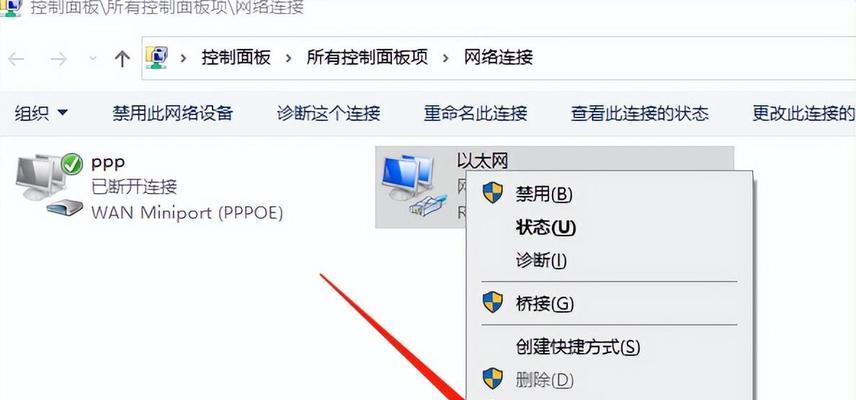
1.设置固定IP地址的重要性
在某些情况下,我们需要固定不变的IP地址。如果你在家中搭建了一个局域网服务器,你需要一个固定的IP地址来确保其他设备能够准确地找到它。一些特定的网络应用程序和游戏也需要固定IP地址才能正常运行。
2.确认网络类型和路由器品牌
在开始设置固定IP地址之前,首先要确认你所使用的网络类型和路由器品牌。不同的网络类型和路由器品牌可能有不同的设置方法和界面,了解这些信息将帮助你更好地完成设置。
3.登录路由器管理界面
要设置固定IP地址,首先需要登录你的路由器管理界面。一般情况下,你需要在浏览器中输入路由器的默认IP地址,并输入正确的用户名和密码来登录。
4.找到IP地址分配设置
一旦登录到路由器管理界面,你需要找到IP地址分配设置。在大多数路由器中,这个设置通常位于网络设置或LAN设置选项下。
5.选择固定IP地址分配方式
在IP地址分配设置中,你可以选择固定IP地址的分配方式。常见的方式有手动设置和DHCP静态分配。手动设置需要你自己输入固定的IP地址、子网掩码、默认网关和DNS服务器等信息;而DHCP静态分配则是在路由器上根据设备的MAC地址自动分配固定的IP地址。
6.输入固定IP地址信息
如果你选择手动设置固定IP地址,你需要输入相应的信息。IP地址是你想要分配给电脑的地址,子网掩码定义了网络的范围,而默认网关是你的路由器的IP地址。你还可以指定首选的DNS服务器。
7.保存设置并重新启动设备
完成固定IP地址的设置后,记得保存设置并重新启动设备。这样,你的电脑就会被分配到你所设置的固定IP地址。
8.检查固定IP地址是否生效
重新启动设备后,你需要检查固定IP地址是否生效。可以在电脑的网络设置中查看IP地址是否与你所设置的固定IP地址一致。
9.解决固定IP地址设置失败的问题
如果固定IP地址设置失败,可能是由于路由器不支持固定IP地址分配,或者其他设置冲突。你可以尝试重启路由器、更新路由器固件或者联系网络服务提供商以获取进一步的帮助。
10.注意事项及风险
设置固定IP地址需要谨慎操作,并且有一定的风险。如果设置不当,可能会导致网络连接问题或者无法上网。在进行设置之前,建议备份你的路由器配置和电脑数据,以防意外发生。
11.固定IP地址与动态IP地址的区别
固定IP地址与动态IP地址是两种不同的分配方式。动态IP地址是由路由器自动分配的,在每次连接互联网时都可能发生变化;而固定IP地址是手动设置的,不会随着连接的变化而改变。
12.固定IP地址的优势和劣势
固定IP地址的优势在于可以方便地进行远程访问和服务器搭建,同时可以提供更稳定的网络连接。然而,固定IP地址也存在一些劣势,比如需要手动设置、较高的管理和维护成本等。
13.公网固定IP地址的获取方式
如果你需要公网固定IP地址,可以向你的网络服务提供商申请。网络服务提供商通常会收取额外费用,并提供相关的设置指导。
14.固定IP地址设置的适用范围
固定IP地址设置适用于需要特定IP地址的场景,比如局域网服务器、远程访问、网络摄像头等。对于普通用户来说,动态IP地址已经足够满足日常需求。
15.
通过本文的介绍,我们了解到了如何固定电脑IP地址不变。固定IP地址对于一些特定的应用和需求非常重要,但也需要谨慎操作,避免出现网络连接问题。根据你所使用的路由器品牌和网络类型,按照相应的步骤进行设置,就能轻松固定你的IP地址。
如何固定不变电脑IP地址
在日常使用电脑上网的过程中,我们经常会遇到IP地址的变动问题,而这可能会给我们带来一些麻烦,比如无法连接到特定的网络或服务器。本文将介绍一些简单的方法,帮助你固定不变你的电脑IP地址,从而提高上网的稳定性和便利性。
什么是IP地址?
IP地址是指互联网协议地址,它是用来唯一标识一个网络设备的。每个网络设备连接到互联网时都会被分配一个独特的IP地址。
为什么需要固定IP地址?
在某些情况下,我们可能需要固定不变的IP地址。当我们需要访问特定的网络或服务器时,如果我们的IP地址经常变动,就无法稳定地连接到目标网络或服务器。
使用静态IP地址固定不变
1.打开“控制面板”,然后选择“网络和共享中心”。
2.在左侧的面板中,选择“更改适配器设置”。
3.找到你正在使用的网络适配器,右键点击并选择“属性”。
4.在属性窗口中,找到并选择“Internet协议版本4(TCP/IPv4)”,然后点击“属性”。
5.在弹出的窗口中,选择“使用下面的IP地址”并填写你想要固定的IP地址、子网掩码和默认网关。
使用DHCP保留IP地址
1.在路由器设置界面中找到“DHCP服务器”选项。
2.找到“静态IP地址分配”或类似的选项,并点击进入。
3.根据你的需求,设置一个IP地址范围和MAC地址绑定。
4.保存设置并重新启动路由器。
通过修改注册表固定IP地址
1.打开“运行”窗口,输入“regedit”并回车打开注册表编辑器。
2.在注册表编辑器中,导航至"HKEY_LOCAL_MACHINE\SYSTEM\CurrentControlSet\Services\Tcpip\Parameters\Interfaces"路径。
3.在“Interfaces”文件夹下,找到你正在使用的网络适配器的子文件夹,名字类似于“{A1B2C3D4-E5F6-G7H8-I9J0-K1L2M3N4O5P6}”。
4.右键点击该子文件夹,并选择“新建”->“字符串值”。
5.将新创建的字符串值命名为“IPAddress”并设置其数值为你想要固定的IP地址。
定期检查IP地址是否变动
1.打开命令提示符窗口。
2.输入“ipconfig”并回车,查看当前的IP地址。
3.定期运行该命令,如果IP地址发生变动,则需要重新设置固定IP地址。
防止其他设备占用固定IP地址
1.在路由器设置界面中找到“DHCP服务器”选项。
2.找到“已连接设备列表”或类似的选项,并点击进入。
3.确保其他设备没有占用你想要固定的IP地址。
修复网络连接问题
1.重新启动路由器和电脑。
2.检查网络连接线是否插好。
3.更新网络适配器驱动程序。
使用专业工具固定IP地址
1.下载并安装专业的网络管理软件,如“IPTools”、“NetSetMan”等。
2.根据软件提供的指引,设置固定IP地址。
咨询网络服务提供商
如果以上方法都无法解决问题,建议咨询你的网络服务提供商。他们可能会提供一些额外的帮助和支持。
固定IP地址的优点
1.稳定性:固定IP地址可以确保你的电脑在网络上的稳定连接。
2.安全性:固定IP地址可以增强网络安全性,减少恶意攻击的风险。
3.访问特定网络或服务器:固定IP地址可以方便你访问特定的网络或服务器。
固定IP地址的缺点
1.设置复杂:固定IP地址的设置相对较为复杂,需要一定的技术知识。
2.可能冲突:如果你使用的固定IP地址与其他设备冲突,可能会导致网络连接问题。
本文介绍了几种简单的方法,帮助你固定不变电脑的IP地址。通过采取这些方法,你可以提高上网的稳定性和便利性,减少连接问题的发生。记得定期检查IP地址是否变动,并及时修复相关问题。
注意事项
在设置固定IP地址之前,确保你具备一定的网络知识和操作技巧。同时,请谨慎修改注册表,以免造成系统不稳定或损坏。
延伸阅读
如果你对IP地址相关的知识感兴趣,可以深入了解IP地址分类、子网掩码和网络地址转换(NAT)等相关概念。这些知识可以帮助你更好地理解和使用IP地址。
本文链接:https://www.taoanxin.com/article-1225-1.html

